윈도우11 10 오피스 아웃룩 Outlook 플랫폼 모듈 80090016 오류 해결 방법
윈도우에서 오피스 프로그램을 설치해서 사용하는데요. 오피스 프로그램 안에는 아웃룩이란 프로그램을 이용해서 메일 사이트에 접속하지 않아도 계정 연동을 통해 메일을 전송하거나 수신합니다.
잘 사용하던 아웃룩에서 "컴퓨터의 신뢰할 수 있는 플랫폼 모듈이 제대로 작동하지 않습니다. 80090016 오류 코드를 제공하세요"라는 오류 메시지가 보이고 아웃룩을 사용할 수 없는데요.
원인은 다양하게 있기 때문에 하나씩 적용해 가면서 해결해야 합니다.
1. 오피스 복구
"윈도우키 + i"키를 눌러 Windows 설정 창을 실행합니다.
설정 창에서 [앱]을 선택해 주세요

앱 화면으로 이동하면 우측 앱 및 기능 아래 검색 박스가 보이는데요.
"office"를 입력 합니다
아래 오피스 프로그램이 검색되면 선택해 주세요

하위 메뉴가 나오는데요. [수락] 버튼을 클릭합니다.

"Microsoft office 프로그램 복구 방법을 선택하세요."라는 메시지가 나오는데요
순서대로 하나씩 실행합니다. [빠른 복구] 선택 후 [복구] 버튼을 클릭해서 복구를 진행하시고
해결이 안되면 [온라인 복구]를 선택 후 [복구] 버튼을 클릭해서 진행해 주세요

2. 계정 삭제 후 생성
아웃룩 실행 후 상단 [파일] 메뉴를 선택합니다.
정보 화면에서 [계정] 아이콘을 클릭 후 메뉴가 나오면 [계정 설정]을 선택해 주세요.
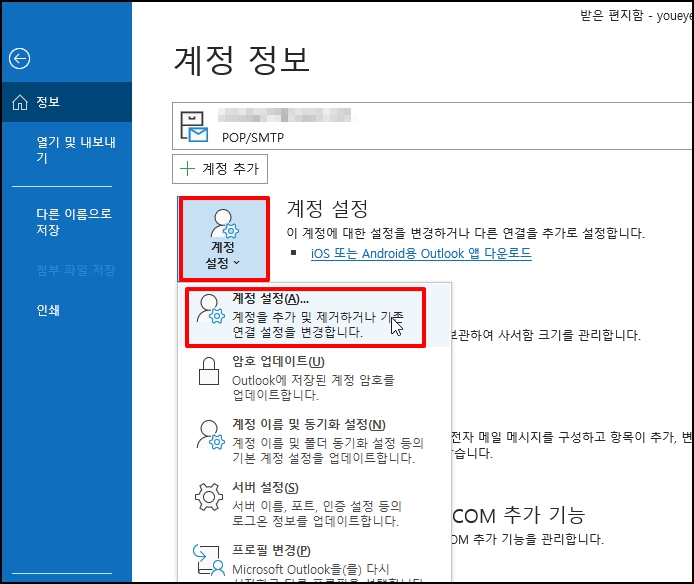
계정 설정 창이 열리면 계정 선택 후 [제거] 버튼을 클릭합니다.
기본 계정이라서 삭제가 안되면 [새로 만들기] 버튼을 클릭해서 새로 생성 후 기존 계정을 삭제 후 다시 생성합니다.
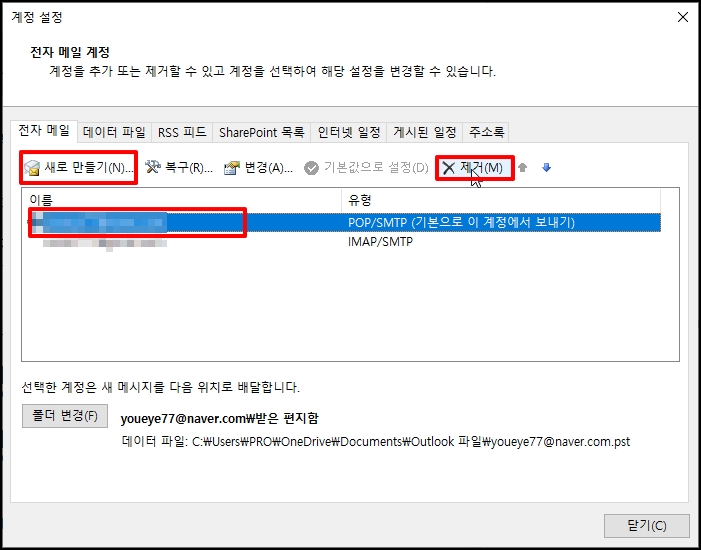
3. 레지스트리 설정
"윈도우 키 + R"키를 누르면 실행 창이 열립니다. 입력 박스에 "regedit"를 입력 후 엔터키를 눌러주세요
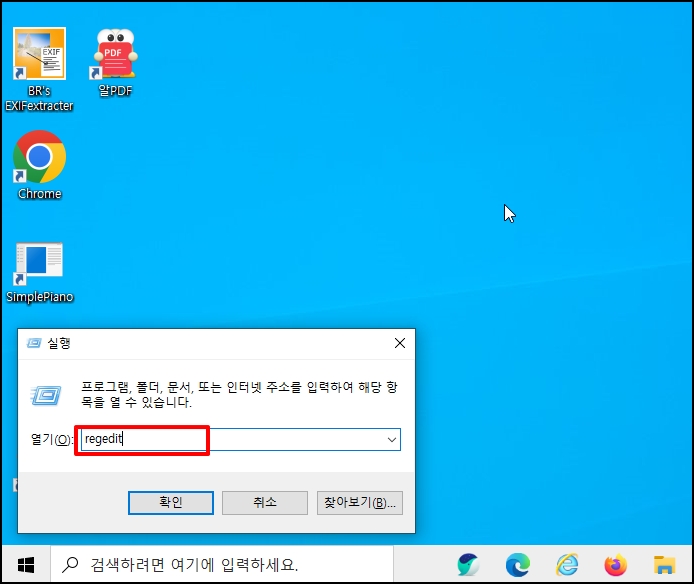
레지스트리 창이 열리면 아래 주소로 이동합니다.
컴퓨터\HKEY_CURRENT_USER\SOFTWARE\Microsoft\Office\16.0\Common\Identity 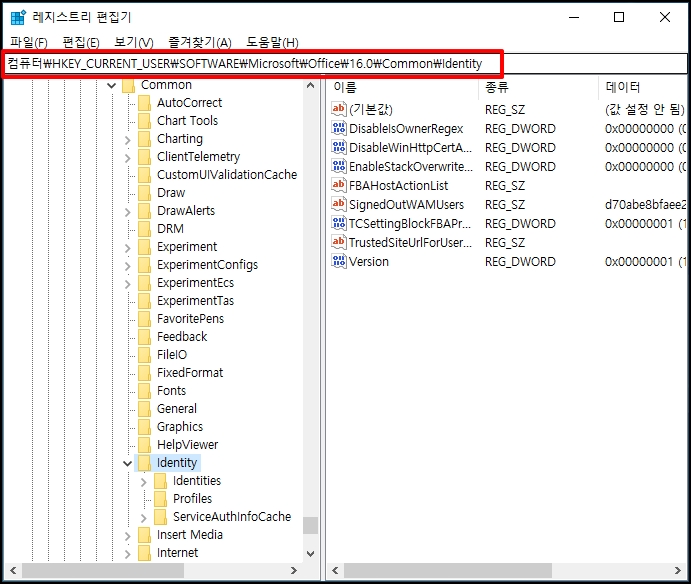
[Identity] 폴더까지 이동 후 우측 빈 곳에서 마우스 오른쪽 버튼을 클릭합니다.
메뉴가 나오면 [새로 만들기]-[DWORD(32) 비트 값]을 선택해 주세요.
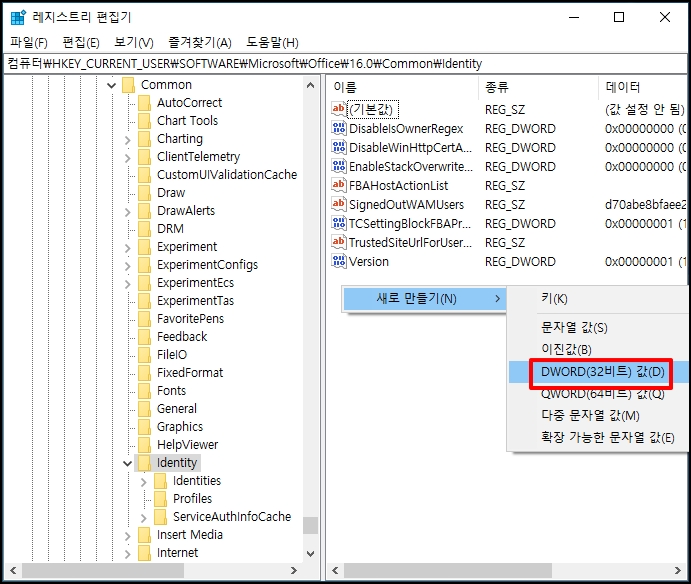
[새 키#1]이 생기면 이름을 "EnableADAL"로 변경합니다. 새로 생성 한 [EnableADAL]키를 더블 클릭 해주세요
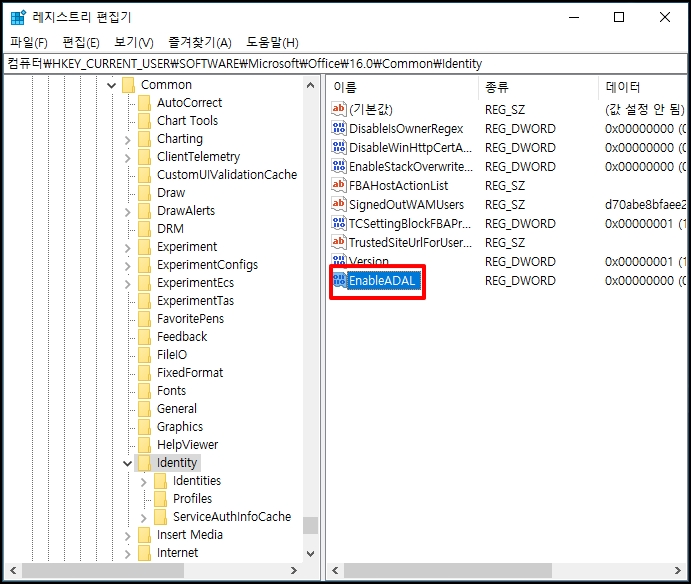
속성 창이 열리면 값 데이터에 "0"을 입력 후 [확인] 버튼을 클릭합니다.
창이 닫히고 아웃룩을 실행하여 오류가 발생하는지 확인합니다
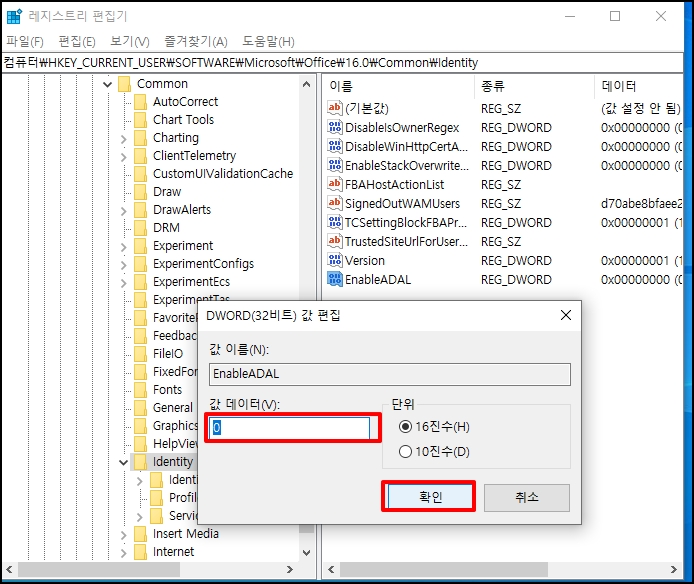
4. ADD BrokerPlugin 폴더 변경
탐색기 실행 후 아래 경로로 이동합니다.
C:\Users\<사용자 이름>\AppData\Local\Packages 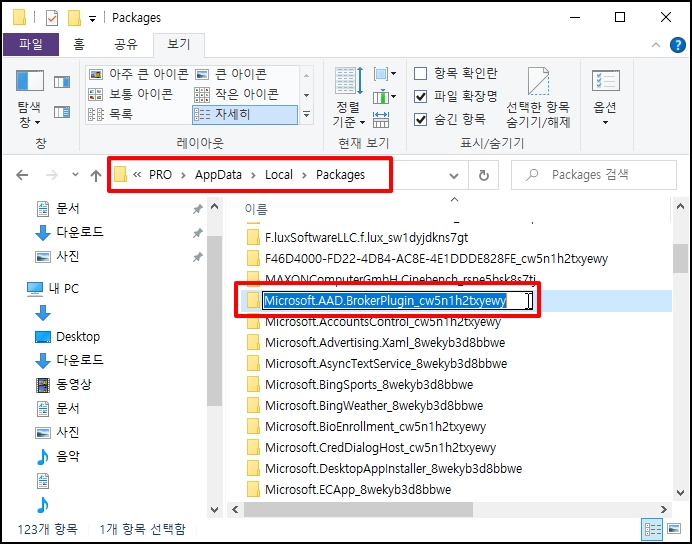
[Packages] 폴더까지 이동하면 [Microsoft.AAD.BrokerPlugin_cw5n1h2txyewy]를 찾아 선택 후
키보드에서 "F2"키를 눌러주세요
이름을 수정할 수 있게 되면 끝에 "_old"를 입력 합니다.
[Microsoft.AAD.BrokerPlugin_cw5n1h2txyewy_old]
오류가 발생하는지 확인합니다

윈도우11 10 오피스 아웃룩 Outlook 플랫폼 모듈 80090016 오류 해결 방법을 알아보았습니다.